iOS16如何进行锁屏自定义 iOS16自定义锁屏组件及样式方法介绍
2022-06-08 10:02:35 作者: 文章来源:互联网 阅读次数:
iOS16如何进行锁屏自定义?iOS16自定义锁屏组件及样式方法介绍,刚刚过去的苹果发布会推出了iOS16系统,这项系统带来了不少的新功能,其中对锁屏的自定义,添加组件功能尤为惹人注目。得知很多小伙伴想知道自定义的方法,小编带来了下文,看完后,你就知道具体的内容了。
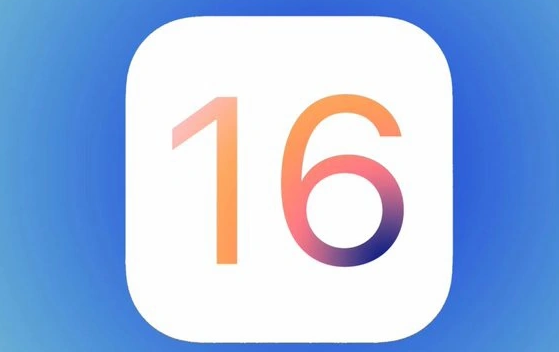
iOS16如何进行锁屏自定义
iOS16如何进行锁屏自定义1、更新至iOS16后,在锁屏状态下,长按。
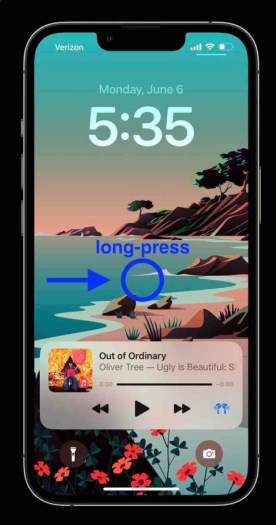
iOS16如何进行锁屏自定义
2、找到如图的加号符号,点击。
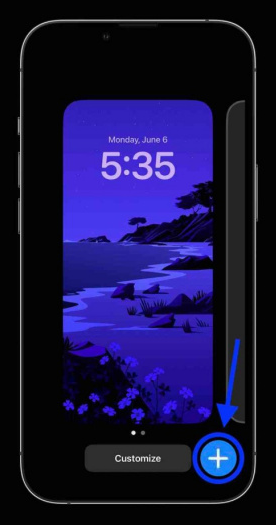
iOS16如何进行锁屏自定义
3、在提示界面,选择添加即可进入自定义环节。
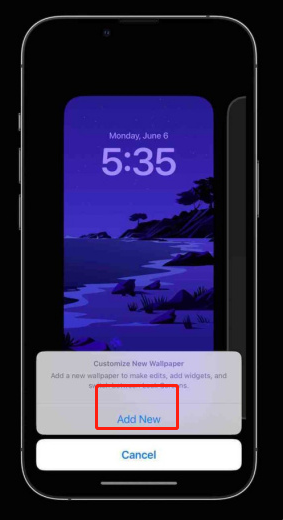
iOS16如何进行锁屏自定义
4、如果用户用的是旧壁纸,系统会提醒你设置一个新的壁纸。
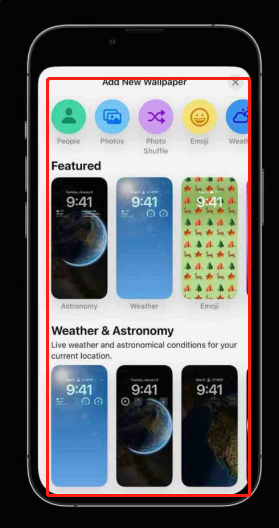
iOS16如何进行锁屏自定义
然后选择如图的加号,即可添加各种快捷组件进行锁屏自定义了。
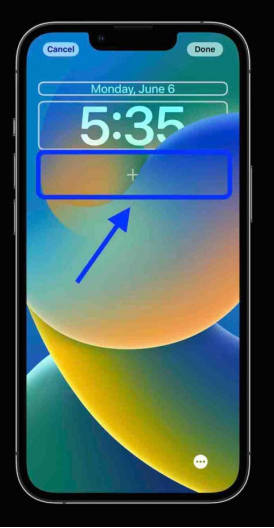
iOS16如何进行锁屏自定义
5、点击组件,你还可以更改大小和颜色哦。
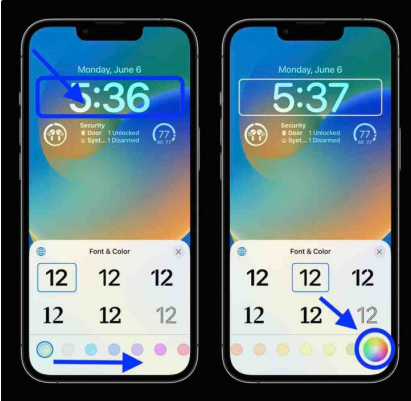
iOS16如何进行锁屏自定义
以上就是更改的具体步骤了,如果你心动了的话,在更新到iOS16后,就可以跟着步骤做一下。
猜你需要:
哔哩哔哩如何开启投稿私信通知 B站设置投稿私信推送方法分享
猜你需要:
《云顶之弈》s7赛季英雄全览图
文章教程【推荐】
iOS16如何进行锁屏自定义 iOS16自定义锁屏组件及样式方法介绍的相关内容- 微博怎么查看关注报告-微博查看关注报告方法
- by1259鱿鱼app最终也没同意合并,网友:人越来越少了!
- opporeno9pro手机参数配置-opporeno9pro手机详细介绍
- 简单的修图软件有哪些免费的?好用免费的修图排行榜
- 网易蜗牛读书怎样在书评中添加图片 网易蜗牛读书添加书评照片方法分享
- 喜马拉雅FM如何创建个人听单 喜马拉雅FM创建听单方法一览
- 红米note11pro如何开启地震预警 红米note11pro启用地震警报方法分享
- 钉钉如何设置镜像视频 钉钉启用视频镜像效果方法介绍
- 红米note11Tpro怎么设置微信分身 红米note11Tpro设置微信双开方法介绍
- OPPO手机智能字幕怎么开启 OPPO手机启用智能字幕方法介绍
 《支付宝》蚂蚁庄园2月9日答案,支付宝游戏攻略
《支付宝》蚂蚁庄园2月9日答案,支付宝游戏攻略  微信视频号访客记录在哪看-微信视频号查询访客记录方法分享
微信视频号访客记录在哪看-微信视频号查询访客记录方法分享  微信小程序如何清理
微信小程序如何清理 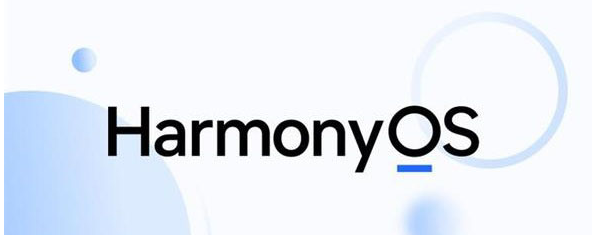 华为鸿蒙root权限怎么打开-华为鸿蒙root权限获取步骤一览
华为鸿蒙root权限怎么打开-华为鸿蒙root权限获取步骤一览  《交易街的屑卫兵》特殊俱乐部的推荐信获取攻略,交易街的屑卫兵游戏攻略
《交易街的屑卫兵》特殊俱乐部的推荐信获取攻略,交易街的屑卫兵游戏攻略  《三国志战略版》潼关之战剧本异族兵种玩法介绍,三国志战略版游戏攻略
《三国志战略版》潼关之战剧本异族兵种玩法介绍,三国志战略版游戏攻略 




